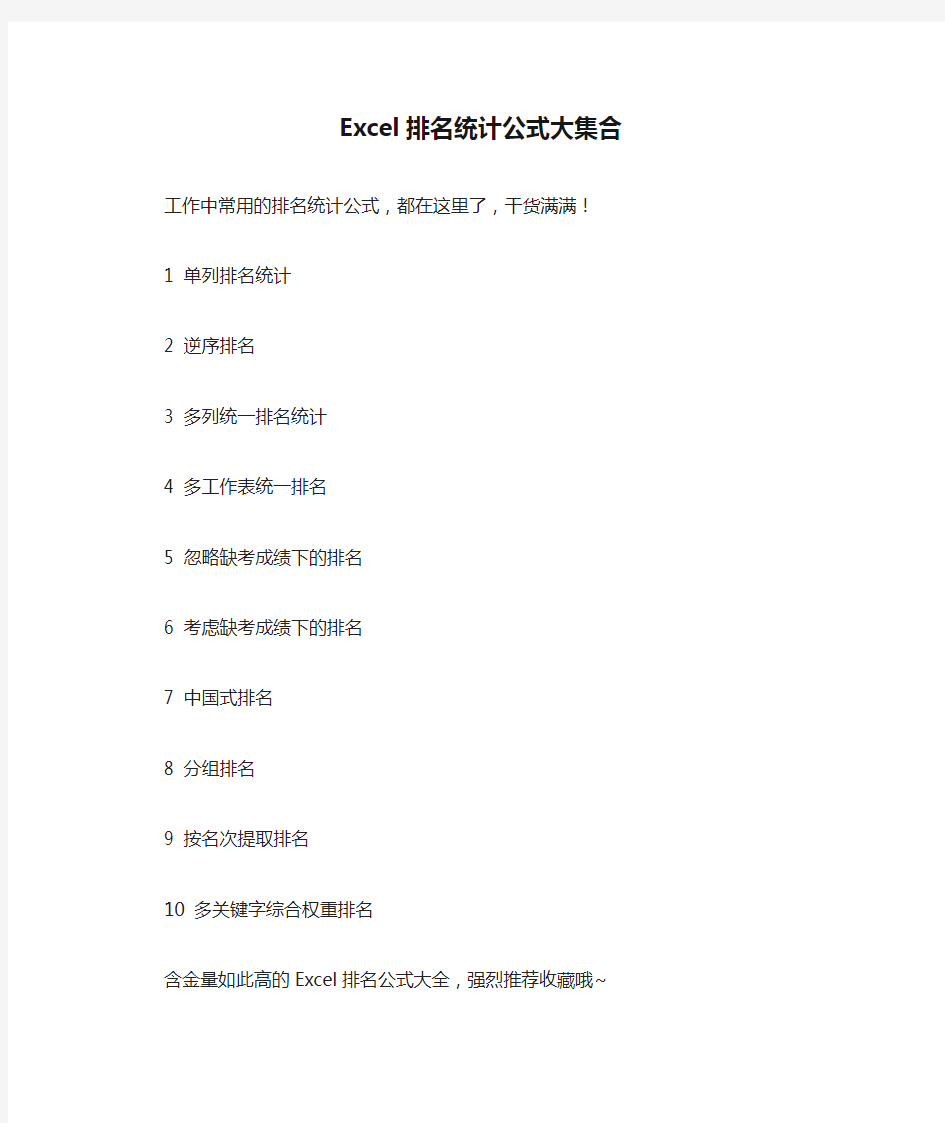

Excel排名统计公式大集合工作中常用的排名统计公式,都在这里了,干货满满!
1 单列排名统计
2 逆序排名
3 多列统一排名统计
4 多工作表统一排名
5 忽略缺考成绩下的排名
6 考虑缺考成绩下的排名
7 中国式排名
8 分组排名
9 按名次提取排名
10 多关键字综合权重排名
含金量如此高的Excel排名公式大全,强烈推荐收藏哦~ 1 单列排名统计
案例场景如下(黄色区域输入公式)
=RANK(B2,B$2:B$10)
2 逆序排名
案例场景如下(黄色区域输入公式)
=RANK(B2,B$2:B$10,1)
3 多列统一排名统计
案例场景如下(黄色区域输入公式)
C2=RANK(B2,($B$2:$B$10,$E$2:$E$10,$H$2:$H$10)) 4 多工作表统一排名
案例场景如下(黄色区域输入公式)
=RANK(B2,'1:3'!B$2:B$10)
5 忽略缺考成绩下的排名
案例场景如下(黄色区域输入公式)
=IF(B2="缺考","",RANK(B2,B$2:B$10))
6 考虑缺考成绩下的排名
案例场景如下(黄色区域输入公式)
=IF(B2="缺考",COUNT(B$2:B$10)+1,RANK(B2,B$2:B$10))
7 中国式排名
案例场景如下(黄色区域输入公式)
=SUMPRODUCT((B$2:B$10>=B2)*(1/COUNTIF(B$2:B$10,B$2:B$10))) 8 分组排名
案例场景如下(黄色区域输入公式)
=SUMPRODUCT((B$2:B$11=B2)*(C$2:C$11>=C2))
9 按名次提取排名
案例场景如下(黄色区域输入公式)
E2输入以下数组公式,按
10 多关键字综合权重排名
案例场景如下(黄色区域输入公式)
000+C2*100+D2))
E X C E L表格公式大全 集团标准化工作小组 #Q8QGGQT-GX8G08Q8-GNQGJ8-MHHGN#
Excel表格公式大全 1、查找重复内容公式:=IF(COUNTIF(A:A,A2)>1,"重复","")。 2、用出生年月来计算年龄公式: =TRUNC((DAYS360(H6,"2009/8/30",FALSE))/360,0)。 3、从输入的18位身份证号的出生年月计算公式: =CONCATENATE(MID(E2,7,4),"/",MID(E2,11,2),"/",MID(E2,13,2 ))。 4、从输入的身份证号码内让系统自动提取性别,可以输入以下公式: =IF(LEN(C2)=15,IF(MOD(MID(C2,15,1),2)=1,"男","女 "),IF(MOD(MID(C2,17,1),2)=1,"男","女"))公式内的“C2”代表的是输入身份证号码的单元格。 1、求和: =SUM(K2:K56) ——对K2到K56这一区域进行求和; 2、平均数: =AVERAGE(K2:K56) ——对K2到K56这一区域求平均数; 3、排名: =RANK(K2,K$2:K$56) ——对55名学生的成绩进行排名; 4、等级: =IF(K2>=85,"优",IF(K2>=74,"良",IF(K2>=60,"及格","不及格")))
5、学期总评: =K2*+M2*+N2* ——假设K列、M列和N列分别存放着学生的“平时总评”、“期中”、“期末”三项成绩; 6、最高分: =MAX(K2:K56) ——求K2到K56区域(55名学生)的最高分; 7、最低分: =MIN(K2:K56) ——求K2到K56区域(55名学生)的最低分; 8、分数段人数统计: (1) =COUNTIF(K2:K56,"100") ——求K2到K56区域100分的人数;假设把结果存放于K57单元格; (2) =COUNTIF(K2:K56,">=95")-K57 ——求K2到K56区域95~分的人数;假设把结果存放于K58单元格; (3)=COUNTIF(K2:K56,">=90")-SUM(K57:K58) ——求K2到K56区域90~分的人数;假设把结果存放于K59单元格; (4)=COUNTIF(K2:K56,">=85")-SUM(K57:K59) ——求K2到K56区域85~分的人数;假设把结果存放于K60单元格; (5)=COUNTIF(K2:K56,">=70")-SUM(K57:K60) ——求K2到K56区域70~分的人数;假设把结果存放于K61单元格; (6)=COUNTIF(K2:K56,">=60")-SUM(K57:K61) ——求K2到K56区域60~分的人数;假设把结果存放于K62单元格; (7) =COUNTIF(K2:K56,"<60") ——求K2到K56区域60分以下的人数;假设把结果存放于K63单元格; 说明:COUNTIF函数也可计算某一区域男、女生人数。
Excel排名统计公式大集合工作中常用的排名统计公式,都在这里了,干货满满! 1 单列排名统计 2 逆序排名 3 多列统一排名统计 4 多工作表统一排名 5 忽略缺考成绩下的排名 6 考虑缺考成绩下的排名 7 中国式排名 8 分组排名 9 按名次提取排名 10 多关键字综合权重排名 含金量如此高的Excel排名公式大全,强烈推荐收藏哦~ 1 单列排名统计 案例场景如下(黄色区域输入公式)
=RANK(B2,B$2:B$10) 2 逆序排名 案例场景如下(黄色区域输入公式) =RANK(B2,B$2:B$10,1) 3 多列统一排名统计 案例场景如下(黄色区域输入公式)
C2=RANK(B2,($B$2:$B$10,$E$2:$E$10,$H$2:$H$10)) 4 多工作表统一排名 案例场景如下(黄色区域输入公式) =RANK(B2,'1:3'!B$2:B$10)
5 忽略缺考成绩下的排名 案例场景如下(黄色区域输入公式) =IF(B2="缺考","",RANK(B2,B$2:B$10)) 6 考虑缺考成绩下的排名 案例场景如下(黄色区域输入公式) =IF(B2="缺考",COUNT(B$2:B$10)+1,RANK(B2,B$2:B$10))
7 中国式排名 案例场景如下(黄色区域输入公式) =SUMPRODUCT((B$2:B$10>=B2)*(1/COUNTIF(B$2:B$10,B$2:B$10))) 8 分组排名 案例场景如下(黄色区域输入公式) =SUMPRODUCT((B$2:B$11=B2)*(C$2:C$11>=C2))
Excel 常用电子表格公式大全【汇总篇】 篇一:Excel 常用电子表格公式汇总 Excel 常用电子表格公式汇总 1、查找重复内容公式:=IF(COUNTIF(A:A,A2)>1,"重复","")。 2、用出生年月来计算年龄公式: =TRUNC((DAYS360(H6,"2009/8/30",FALSE))/360,0)。 3、从输入的 18 位身份证号的出生年月计算公式: =CONCATENATE(MID(E2,7,4),"/",MID(E2,11,2),"/",MID(E2,13,2))。 4、从输入的身份证号码内让系统自动提取性别,可以输入以下公式: =IF(LEN(C2)=15,IF(MOD(MID(C2,15,1),2)=1," 男 "," 女 "),IF(MOD(MID(C2,17,1),2)=1," 男 "," 女 ")) 公式内的“C2”代表的是输入身份证号码的单元格。 5、求和: =SUM(K2:K56)——对 K2 到 K56 这一区域进行求和; 6、平均数: =AVERAGE(K2:K56)——对 K2 K56 这一区域求平均数; 7、排名: =RANK(K2,K$2:K$56)——对 55 名学生的成绩进行排名; 8、等级: =IF(K2>=85,"优",IF(K2>=74,"良",IF(K2>=60,"及格","不及格"))) 9、 学期总评: =K2*0.3+M2*0.3+N2*0.4 ——假设 K 列、 M 列和 N 列分别存放着学生的“平 时总评”、“期中”、“期末”三项成绩; 10、最高分: =MAX(K2:K56) ——求 K2 到 K56 区域(55 名学生)的最高分; 11、最低分: =MIN(K2:K56) ——求 K2 到 K56 区域(55 名学生)的最低分; 12、分数段人数统计: (1) =COUNTIF(K2:K56,"100") ——求 K2 到 K56 区域 100 分的人数;假设把结果存放于 K57 单元格; (2)=COUNTIF(K2:K56,">=95")-K57 ——求 K2 到 K56 区域 95~99.5 分的人数;假设把结 果存放于 K58 单元格; (3)=COUNTIF(K2:K56,">=90")-SUM(K57:K58)——求 K2 到 K56 区域 90~94.5 分的人数; 假设把结果存放于 K59 单元格; (4) =COUNTIF(K2:K56,">=85")-SUM(K57:K59)——求 K2 到 K56 区域 85~89.5 分的人数; 假设把结果存放于 K60 单元格; (5) =COUNTIF(K2:K56,">=70")-SUM(K57:K60)——求 K2 到 K56 区域 70~84.5 分的人数; 假设把结果存放于 K61 单元格; (6) =COUNTIF(K2:K56,">=60")-SUM(K57:K61)——求 K2 到 K56 区域 60~69.5 分的人数; 假设把结果存放于 K62 单元格; (7) =COUNTIF(K2:K56," 说明:COUNTIF 函数也可计算某一区域男、女生人数。 如:=COUNTIF(C2:C351,"男") ——求 C2 到 C351 区域(共 350 人)男性人数; 1 / 10
沁园春·雪 北国风光,千里冰封,万里雪飘。望长城内外,惟余莽莽;大河上下,顿失滔滔。 山舞银蛇,原驰蜡象,欲与天公试比高。 须晴日,看红装素裹,分外妖娆。江山如此多娇,引无数英雄竞折腰。惜秦皇汉武,略输文采;唐宗宋祖,稍逊风骚。 一代天骄,成吉思汗,只识弯弓射大雕。 俱往矣,数风流人物,还看今朝。 1、查找重复内容公式:=IF(COUNTIF(A:A,A2)>1,"重复","")。
2、用出生年月来计算年龄公式: =TRUNC((DAYS360(H6,"2009/8/30",FALSE))/360,0)。 3、从输入的18位身份证号的出生年月计算公式: =CONCATENATE(MID(E2,7,4),"/",MID(E2,11,2),"/",MID(E2,13,2))。 4、从输入的身份证号码内让系统自动提取性别,可以输入以下公式:=IF(LEN(C2)=15,IF(MOD(MID(C2,15,1),2)=1,"男","女 ""),IF(MOD(MID(C2,17,1),2)=1,"男","女"))公式内的“C2”代表的是输入身份证号码的单元格。 1、求和:=SUM(K2:K56) ——对K2到K56这一区域进行求和; 2、平均数:=A VERAGE(K2:K56) ——对K2 K56这一区域求平均数; 3、排名:=RANK(K2,K$2:K$56) ——对55名学生的成绩进行排名; 4、等级:=IF(K2>=85,"优",IF(K2>=74,"良",IF(K2>=60,"及格","不及格"))) 5、学期总评:=K2*0.3+M2*0.3+N2*0.4 ——假设K列、M列和N 列分别存放着学生的“平时总评”、“期中”、“期末”三项成绩; 6、最高分:=MAX(K2:K56) ——求K2到K56区域(55名学生)的最高分; 7、最低分:=MIN(K2:K56) ——求K2到K56区域(55名学生)的最低分; 8、分数段人数统计:
Excel表格公式大全 来源:鲍利的日志 1、查找重复内容公式:=IF(COUNTIF(A:A,A2)>1,"重复","")。 2、用出生年月来计算年龄公式:=TRUNC((DAYS360(H6,"2009/8/30",FALSE))/360,0)。 3、从输入的18位身份证号的出生年月计算公式:=CONCA TENA TE(MID(E2,7,4),"/",MID(E2,11,2),"/",MID(E2,13,2))。 4、从输入的身份证号码内让系统自动提取性别,可以输入以下公式: =IF(LEN(C2)=15,IF(MOD(MID(C2,15,1),2)=1,"男","女"),IF(MOD(MID(C2,17,1),2)=1,"男","女"))公式内的“C2”代表的是输入身份证号码的单元格。 1、求和:=SUM(K2:K56) ——对K2到K56这一区域进行求和; 2、平均数:=AVERAGE(K2:K56) ——对K2 K56这一区域求平均数; 3、排名:=RANK(K2,K$2:K$56) ——对55名学生的成绩进行排名; 4、等级:=IF(K2>=85,"优",IF(K2>=74,"良",IF(K2>=60,"及格","不及格"))) 5、学期总评:=K2*0.3+M2*0.3+N2*0.4 ——假设K列、M列和N列分别存放着学生的“平时总评”、“期中”、“期末”三项成绩; 6、最高分:=MAX(K2:K56) ——求K2到K56区域(55名学生)的最高分; 7、最低分:=MIN(K2:K56) ——求K2到K56区域(55名学生)的最低分; 8、分数段人数统计: (1)=COUNTIF(K2:K56,"100") ——求K2到K56区域100分的人数;假设把结果存放于K57单元格; (2)=COUNTIF(K2:K56,">=95")-K57 ——求K2到K56区域95~99.5分的人数;假设把结果存放于K58单元格; (3)=COUNTIF(K2:K56,">=90")-SUM(K57:K58) ——求K2到K56区域90~94.5分的人数;假设把结果存放于K59单元格; (4)=COUNTIF(K2:K56,">=85")-SUM(K57:K59) ——求K2到K56区域85~89.5分的人数;假设把结果存放于K60单元格; (5)=COUNTIF(K2:K56,">=70")-SUM(K57:K60) ——求K2到K56区域70~84.5分的人数;假设把结果存放于K61单元格;
Excel常用函数公式大全 1、查找重复内容公式:=IF(COUNTIF(A:A,A2)>1,"重复","")。 2、用出生年月来计算年龄公式:=TRUNC((DAYS360(H6,"2009/8/30",FALSE))/360,0)。 3、从输入的18位身份证号的出生年月计算公式: =CONCATENATE(MID(E2,7,4),"/",MID(E2,11,2),"/",MID(E2,13,2))。 4、从输入的身份证号码内让系统自动提取性别,可以输入以下公式: =IF(LEN(C2)=15,IF(MOD(MID(C2,15,1),2)=1,"男","女"),IF(MOD(MID(C2,17,1),2)=1,"男","女"))公式内的“C2”代表的是输入身份证号码的单元格。 1、求和:=SUM(K2:K56) ——对K2到K56这一区域进行求和; 2、平均数:=AVERAGE(K2:K56) ——对K2 K56这一区域求平均数; 3、排名:=RANK(K2,K$2:K$56) ——对55名学生的成绩进行排名; 4、等级:=IF(K2>=85,"优",IF(K2>=74,"良",IF(K2>=60,"及格","不及格"))) 5、学期总评:=K2*0.3+M2*0.3+N2*0.4 ——假设K列、M列和N列分别存放着学生的“平时总评”、“期中”、“期末”三项成绩; 6、最高分:=MAX(K2:K56) ——求K2到K56区域(55名学生)的最高分; 7、最低分:=MIN(K2:K56) ——求K2到K56区域(55名学生)的最低分; 8、分数段人数统计: (1)=COUNTIF(K2:K56,"100") ——求K2到K56区域100分的人数;假设把结果存放于K57单元格; (2)=COUNTIF(K2:K56,">=95")-K57 ——求K2到K56区域95~99.5分的人数;假设把结果存放于K58单元格; (3)=COUNTIF(K2:K56,">=90")-SUM(K57:K58) ——求K2到K56区域90~94.5分的人数;假设把结果存放于K59单元格; (4)=COUNTIF(K2:K56,">=85")-SUM(K57:K59) ——求K2到K56区域85~89.5分的人数;假设把结果存放于K60单元格;
用Excel做考勤统计的详细方法 花了整整五天的时间,终于完成了。虽然还不是很完善,但从零开始,边学边做,到最后终于可以用了,还是有那么点小小的成就感的。 下面将具体方法详述如下,欢迎提出建议: 上班安排: 假设某公司有甲、乙、丙、丁四个部门,以甲部门为例(因为其他部门的方法是一样的,只不过时间设置不同而已),其上下班时间安排是: A班:7:30-16:30 B班:12:00-21:00 C班:10:00-19:00 D班:8:30-17:30 考勤规则:上班时间后5分钟内打卡不算迟到,加班半小时以下不计加班。 首先,按名称整理好每个人的上下班的打卡时间(有电子打卡机的可以直接导入数据,手动打卡钟的就只能手动输入时间了) 第二步,在整理好的上下班时间工作表的第一行依次输入姓名(即A1格)、日期(即B1格)、排班(即C1格)、上班时间(后面的以此类推)、下班时间、考勤结果(上班)、考勤结果(下班),标准下班时间、加班时间、加班时间修正等行名 第三步,如果有几个部门,且每个部门的上下班时间不一致,则最好按部门将员工分类在同一个工作表的不同工作薄里, 第四步,设置单元格的格式 1、凡是用时间表示的,都用“hh:mm”的格式 2、记得在输入时间的时候关闭输入法 第五步,下面将进行具体的计算公式设置(以甲部门的A班为例,其他部门的不同班次,只是公式里的时间不同) 1、上班的考勤结果计算公式: =IF(AND(D2>=VALUE("07:35"))=TRUE,"迟到",IF(D2=0,"未打卡","")) 此公式的意思是,如果“D2”格,即上班时间列中的时间大于等于“7:35”,则显示“迟到”,如果“D2”格中无数据,即为“0”的时候,则显示“未打卡”,以上两个条件都不符合的时候,则显示为空白,即正常上班的意思; 2、下班的考勤结果计算公式: =IF(AND(E2>=VALUE("16:30"))=TRUE,"加班",IF(E2=0,"未打卡","早退")) 此公式的意思是,如果“E2”格,即下班时间列中的时间大于等于“16:30”,则显示为“加班”,如果“E2”格中无数据,即为“0”的时候,则显示“未打卡”,以上两个条件都不符合的时候,则显示为“早退” 3、加班时间的计算公式 =IF((E2-H2)<0,"0",E2-H2) 此计算结果本来只需要“E2-H2”即可,即用“下班打卡时间”减去“标准下班时间”即可,但这样的计算结果有可能会产生负数,比方说员工早退的时候,以至于造成后面的计算产生错误,因此需要调整一下公式。此公式的意思是:如果“E2-H2”的计算结果小于“0”,则将计算结果显示为“0”,否则显示“E2-H2”的计算结果。 4、加班时间修正的计算公式 =IF(HOUR(E2)-IF(((E2-H2)*24)>=1,16,16.5)+(IF(MINUTE(I2)>=30,0.5,0))<0,"",HOUR(E2
排名的函数 用排名函数来对成绩进行排名,用起来非常地方便。 =IF(ISERR(RANK(M3,M:M)),"",RANK(M3,M:M)) A列是成绩,B列是排名 =SUMPRODUCT((A$1:A$9>A1)/COUNTIF(A$1:A$9,A$1:A$9))+1 自动排名公式 =RANK(C3,$C$3:$C$12) =RANK(A2,$A$2:$A$11,0) =RANK(C2,$C$2:$C$65)+COUNTIF($C$2:C2,C2)-1 百分比排名的公式写法为: =PERCENTRANK($C$3:$C$12,C3) 平均分及总分排名 =AVERAGE(B2:E2) =RANK(F2,$F$2:$F$65536) 求名次排名 统计成绩时遇到一个分别求班级和年级总分名次排名的问题,不晓得应该运用什么公式来实现。 班级名次: =SUMPRODUCT((BJ=A2)*(ZF>E2))+1 年级名次: =RANK(E2,ZF) 公式下拖。 排名次 根据总分值大小,只将姓名排序后, 降序结果 =INDEX(A$2:A$6,RANK(D2,D$2:D$6)) 根据总分值大小,只将姓名排序后, 升序 =INDEX(A$2:A$6,RANK(D2,D$2:D$6,1)) 根据分数进行普通排名 =RANK(A2,$A$2:$A$12) =RANK(A2,A$2:A$12)+COUNTIF(A$2:A2,A2)-1 =SUMPRODUCT(1*($E$3:$E$12>=E3))
=RANK(K3,$K$3:$K$26) =RANK(A2,A$2:A$12) =SUM((A$2:A$12>=A2)/COUNTIF(A$2:A$12,A$2:A$12)) =COUNTIF($K$3:$K$26,">"&K3)+1 =INDEX($A$2:$A$7,MATCH(LARGE($C$2:$C$7,ROW(A1)),$C$2:$C$7,0),1) =SUMPRODUCT(($A$2:$A$12>A2)/COUNTIF($A$2:$A$12,$A$2:$A$12&""))+1 =RANK(D2,OFFSET($A$1,MATCH($A2,$A:$A,0)-1,3,COUNTIF($A:$A,$A2),1))对于普通排名分数相同时,按顺序进行不重复排名=RANK(K32,$K$32:$K$55)+COUNTIF($K$32:$K32,K32)-1 =COUNTIF($K$32:K32,K32)-1+COUNTIF($K$3:$K$26,">"&K32)+1 =SUMPRODUCT(1*(($E$3:$E$12+ROW($E$3:$E$12)/100>=($E3+ROW(E3)/100)))) =RANK(E3,$E$3:$E$12)+COUNTIF($E$3:E3,E3)-1 =SUMPRODUCT(1*(($E$3:$E$12+$B$3:$B$12/100)>=(E3+B3/100))) 依分数比高低名次成绩排名 =RANK($E3,$E$3:$E$22) 內建方式排名 =SUMPRODUCT(1*($E$3:$E$12>=E3)) 一般方式排名 {=RANK(E3,$E$3:$E$22)+SUM(IF($E$3:$E$22>E3,1/COUNTIF($E$3:$E$22,$E $3:$E$22),0))-COUNTIF($E$3:$E$22,">"&E3)}一般方式排名 =RANK(E3,$E$3:$E$12)+COUNTIF($E$3:E3,E3)-1不重复排名 =SUMPRODUCT(1*(($E$3:$E$12+ROW($E$3:$E$12)/100>=($E3+ROW(E3)/100)))) =SUMPRODUCT(1*(($E$3:$E$12+$B$3:$B$12/100)>=(E3+B3/100)))不重复排名 =SUMPRODUCT(1*(($E$3:$E$12+$B$3:$B$12/100+$C$3:$C$12/10000)>=(E3+B3/ 100+C3/10000)))不重复排名 =RANK($E3,$E$3:$E$22,1)倒排序 美国式排名 =RANK(K247,$K$247:$K$270) =RANK(B1,$B1:$H1) 中国式排名 =RANK(B2,$B$2:$B$21,0) =RANK(B1,$B1:$H1)+COUNTIF($B$1:B1,B1)-1 =SUM(IF($A$1:$E$1>=A1,1/COUNTIF($A$1:$E$1,$A$1:$E$1),"")) =SUMPRODUCT(($B$2:$B$21>=B2)/COUNTIF($B$2:B$21,B$2:B$21))
常用的excel函数公式大全 一、数字处理 1、取绝对值 =ABS(数字) 2、取整 =INT(数字) 3、四舍五入 =ROUND(数字,小数位数) 二、判断公式 1、把公式产生的错误值显示为空 公式:C2 =IFERROR(A2/B2,"") 说明:如果是错误值则显示为空,否则正常显示。
2、IF多条件判断返回值 公式:C2 =IF(AND(A2<500,B2="未到期"),"补款","") 说明:两个条件同时成立用AND,任一个成立用OR函数。 三、统计公式 1、统计两个表格重复的内容 公式:B2 =COUNTIF(Sheet15!A:A,A2) 说明:如果返回值大于0说明在另一个表中存在,0则不存在。
2、统计不重复的总人数 公式:C2 =SUMPRODUCT(1/COUNTIF(A2:A8,A2:A8)) 说明:用COUNTIF统计出每人的出现次数,用1除的方式把出现次数变成分母,然后相加。 四、求和公式
1、隔列求和 公式:H3 =SUMIF($A$2:$G$2,H$2,A3:G3) 或 =SUMPRODUCT((MOD(COLUMN(B3:G3),2)=0)*B3:G3)说明:如果标题行没有规则用第2个公式 2、单条件求和 公式:F2 =SUMIF(A:A,E2,C:C) 说明:SUMIF函数的基本用法
3、单条件模糊求和 公式:详见下图 说明:如果需要进行模糊求和,就需要掌握通配符的使用,其中星号是表示任意多个字符,如"*A*"就表示a前和后有任意多个字符,即包含A。
4、多条件模糊求和 公式:C11 =SUMIFS(C2:C7,A2:A7,A11&"*",B2:B7,B11) 说明:在sumifs中可以使用通配符* 5、多表相同位置求和 公式:b2 =SUM(Sheet1:Sheet19!B2) 说明:在表中间删除或添加表后,公式结果会自动更新。 6、按日期和产品求和
如何用excel统计调查问卷 有些人可能经常要对调查问卷进行统计,使用手写的方法(就是在纸上写正字的方法)虽然很方便,不过不方便在一定条件下进行统计,如在男士的条件下,使用诺基亚的手机有多少人。而用excel可以很方便得出此类统计结果,并且由于数据输入excel方便备查,也可以导入access等数据库再进行较复杂的处理。另一方面,因为excel大部分人都会,所以可以几台电脑同时录入数据,汇总时只需将数据复制到一个表中,简单快捷。 调查问卷的问题可以分为三类:单选题、多选题、主观题。主观题比较难统计,本文不涉及这方面的。以下所说的用excel统计只涉及用excel 算出答案个数和百分比的最基本的统计。 一、录入问卷原始数据 下面是一简化了的调查问卷: 手机使用的调查 1、您的姓别是: 1、先生 2、女士 2、您使用过的手机的品牌有: 1、诺基亚 2、摩托罗拉 3、索爱 4、三星 5、联想 6、其他 假设问卷有10份。录入数据如下图:
在此,有几个要注意的问题: 1、录入数据前要对每张问卷进行编号,方便录入后问卷答案的备查,也方便对数据排序后返回到原始录入的状态。 2、录入时将问题的答案如ABCD等替换为1234,如上图。毕竟录入数字比录字母要快得多。因此在设计问卷时可考虑将问题的选项设为1234,避免录入时头脑将字母转化为数字时出现错误。 3、单选和多选题每道题的答案均只用一个单元格,这也是为了方便录入。多选题的答案当然也可以分开,不过会影响录入速度,分开则会方便以后使用其他软件对数据进行处理。 4、如上图,将第一行冻结起来,使问卷数多时,录入时依然可看到各个字段名,减少出错。(冻结的方法:选中要冻结行下边一行和要冻结列右边一列的那个单元格,再从菜单里点窗口--冻结窗格就可以了!如要冻结第一行,只要点中A2单元格,然后菜单,冻结窗格) 5、统计区暂时放在问卷原始数据的下面。 6、数据录入的两种方法。一是直接在单元格中输入,左手方向键,右手小键盘。因为问卷的答案统一为数字,所以直接输入也有较快的速度。二是使用excel记录单输入,左手Tab 键,右手小键盘。选中数据区域的任意一个单元格,执行“数据→记录单”命令,打开“记录单”窗体(如下图),点“新建”即可录入新记录,Tab键向下移动光标,Shift+Tab向上移动光标,Enter键完成新记录的输入,并自动打开新的录入窗口,方便下条记录的输入。
Excel表格公式大全太强大了! 2014-02-23免费订阅??每天一点经济学 1、查找重复内容公式:=IF(COUNTIF(A:A,A2)>1,"重复","")。 2、用出生年月来计算年龄公式:=TRUNC((DAYS360(H6,"2009/8/30",FALSE))/360,0)。 3、从输入的18位身份证号的出生年月计算公式: =CONCATENATE(MID(E2,7,4),"/",MID(E2,11,2),"/",MID(E2,13,2))。 4、从输入的身份证号码内让系统自动提取性别,可以输入以下公式: =IF(LEN(C2)=15,IF(MOD(MID(C2,15,1),2)=1,"男","女 "),IF(MOD(MID(C2,17,1),2)=1,"男","女"))公式内的“C2”代表的是输入身份证号码的单元格。 1、求和:=SUM(K2:K56) ——对K2到K56这一区域进行求和; 2、平均数:=AVERAGE(K2:K56) ——对K2 K56这一区域求平均数; 3、排名:=RANK(K2,K$2:K$56) ——对55名学生的成绩进行排名; 4、等级:=IF(K2>=85,"优",IF(K2>=74,"良",IF(K2>=60,"及格","不及格"))) 5、学期总评:=K2*0.3+M2*0.3+N2*0.4 ——假设K列、M列和N列分别存放着学生的“平时总评”、“期中”、“期末”三项成绩; 6、最高分:=MAX(K2:K56) ——求K2到K56区域(55名学生)的最高分; 7、最低分:=MIN(K2:K56) ——求K2到K56区域(55名学生)的最低分; 8、分数段人数统计: (1)=COUNTIF(K2:K56,"100") ——求K2到K56区域100分的人数;假设把结果存放于K57单元格; (2)=COUNTIF(K2:K56,">=95")-K57 ——求K2到K56区域95~99.5分的人数;假设把结果存放于K58单元格; (3)=COUNTIF(K2:K56,">=90")-SUM(K57:K58) ——求K2到K56区域90~94.5分的 人数;假设把结果存放于K59单元格; (4)=COUNTIF(K2:K56,">=85")-SUM(K57:K59) ——求K2到K56区域85~89.5分的 人数;假设把结果存放于K60单元格;
Excel函数公式大全工作中最常用Excel函数公式大全 一、数字处理 1、取绝对值 =ABS(数字) 2、取整 =INT(数字) 3、四舍五入 =ROUND(数字,小数位数) 二、判断公式 1、把公式产生的错误值显示为空 公式:C2 =IFERROR(A2/B2,"") 说明:如果是错误值则显示为空,否则正常显示。 ? 2、IF多条件判断返回值 公式:C2 =IF(AND(A2<500,B2="未到期"),"补款","") 说明:两个条件同时成立用AND,任一个成立用OR函数.
? 三、统计公式 1、统计两个表格重复的内容 公式:B2 =COUNTIF(Sheet15!A:A,A2) 说明:如果返回值大于0说明在另一个表中存在,0则不存在。 ? 2、统计不重复的总人数 公式:C2 =SUMPRODUCT(1/COUNTIF(A2:A8,A2:A8)) 说明:用COUNTIF统计出每人的出现次数,用1除的方式把出现次数变成分母,然后相加。
? 四、求和公式 1、隔列求和 公式:H3 =SUMIF($A$2:$G$2,H$2,A3:G3) 或 =SUMPRODUCT((MOD(COLUMN(B3:G3),2)=0)*B3:G3) 说明:如果标题行没有规则用第2个公式 ? 2、单条件求和 公式:F2 =SUMIF(A:A,E2,C:C) 说明:SUMIF函数的基本用法
? 3、单条件模糊求和 公式:详见下图 说明:如果需要进行模糊求和,就需要掌握通配符的使用,其中星号是表示任意多个字符,如"*A*"就表示a前和后有任意多个字符,即包含A。 ? 4、多条件模糊求和 公式:C11 =SUMIFS(C2:C7,A2:A7,A11&"*",B2:B7,B11) 说明:在sumifs中可以使用通配符*
利用Excel 进行数据统计的若干技巧 一、认识常用的统计函数: 1、SUM :计算单元格区域内所有数据的和。 表达式为:=SUM (D2: 2、A VERAGE :计算单元格区域内所有数据的算术平均数。 表达式为:=A VERAGE (D2: F50) 3 、COUNT 表达式为:=COUNT (D2:F50) 4、COUNTIF 表达式为:=COUNTIF (D2:F50, 5、MAX :返回一组数值中的最大值。 表达式为:=MAX (D2:F50) 6、MIN :返回一组数值中的最小值。 表达式为:=MIN (D2:7、MIDB 8、LARGE :返回数据中第K 个最大值。 表达式为:=LARGE(F2:F34,9、SMAL :返回数据中第K 个最小值。 表达式为 10、RANK 表达式为:利用好统计公式中的定位符$ 例:RANK(I2,$I$2:$I$180) 11、EXACT :比较两个字符串是否完全相同(区分大小写),如果完全相同,返回TREU ,否则返回FALSE 。 表达式为:=EXACT(D2,J2)
12、V ALUE:将代表数值的文本字符串转换成数值。 表达式为:=V ALUE(F2) 13 注意:表达式中输入的数据、符号必须在英文状态下输入。 二、简单数据的简便统计: (一)数据整理。 1、按单位整体集中数据(班为单位),统一编序号,删除与统计无关项目。把学校、班级列调整到靠近数据区。(操作方法:剪切要移动列→选中要移入的目标列→点击“【插入已剪切的单元格】”) 2、按升序或降序方式逐项清理各科数据,处理不合理数据(文本数据,超满分数据)。 注意:利用升降序工具进行操作时,数据必须至少有一方与数据区域相连。而按菜单【数据】→【排序】操作则可避免此问题。 3、划分分数线。 按升序或降序方式:例:按A段人数(3500*40%=1400),选中语文科第1400行数据,将语文科降序排列,选中单元格即语文科A段分数线;其它学科照此类推。 (二)利用分类汇总工具进行数据统计。
一、在Word中三个小窍门: ①连续输入三个“~”可得一条波浪线。 ②连续输入三个“-”可得一条直线。 连续输入三个“=”可得一条双直线。 一、excel中当某一单元格符合特定条件,如何在另一单元格显示特定的颜色比 如: A1〉1时,C1显示红色 0
2、用条件格式避免重复。 选定A列,点"格式"->"条件格式",将条件设成“公式=COUNTIF($A:$A,$A1)>1”, 点"格式"->"字体"->"颜色",选定红色后点两次"确定"。 这样设定好后你输入数据如果长度不对会有提示,如果数据重复字体将会变成红色。 三、在EXCEL中如何把B列与A列不同之处标识出来? (一)、如果是要求A、B两列的同一行数据相比较: 假定第一行为表头,单击A2单元格,点“格式”->“条件格式”,将条件设为: “单元格数值” “不等于”=B2 点“格式”->“字体”->“颜色”,选中红色,点两次“确定”。 用格式刷将A2单元格的条件格式向下复制。 B列可参照此方法设置。 (二)、如果是A列与B列整体比较(即相同数据不在同一行): 假定第一行为表头,单击A2单元格,点“格式”->“条件格式”,将条件设为: “公式”=COUNTI F($B:$B,$A2)=0 点“格式”->“字体”->“颜色”,选中红色,点两次“确定”。 用格式刷将A2单元格的条件格式向下复制。 B列可参照此方法设置。 按以上方法设置后,AB列均有的数据不着色,A列有B列无或者B列有A列无的数据标记为红色字体。 四、EXCEL中怎样批量地处理按行排序 假定有大量的数据(数值),需要将每一行按从大到小排序,如何操作? 由于按行排序与按列排序都是只能有一个主关键字,主关键字相同时才能按次关键字 排序。所以,这一问题不能用排序来解决。解决方法如下: 1、假定你的数据在A至E列,请在F1单元格输入公式: =LARGE($A1:$E1,COLUMN(A1)) 用填充柄将公式向右向下复制到相应范围。 你原有数据将按行从大到小排序出现在F至J列。如有需要可用“选择性粘贴/数值” 复制到其他地方。
竭诚为您提供优质文档/双击可除excel表格名次公式 篇一:excel表格公式大全 excel表格公式大全 太强大了 1、查找重复内容公式:=iF(countiF(a:a,a2)>1,"重复","")。 2、用出生年月来计算年龄公式: =tRunc((days360(h6,"20xx/8/30",False))/360,0)。 3、从输入的18位身份证号的出生 =concatenate(mid(e2,7,4),"/",mid(e2,11,2),"/",mid(e 2,13,2))。 4、从输入的身份证号码内让系统自动提取性别,可以输入以下公式:年月计算公式: =iF(len(c2)=15,iF(mod(mid(c2,15,1),2)=1,"男","女 式内的“c2”代表的是输入身份证号码的单元格。"),iF(mod(mid(c2,17,1),2)=1,"男","女"))公
1、求和:=sum(k2:k56)——对k2到k56这一区域进行求和; 2、平均数:=aVeRage(k2:k56)——对k2k56这一区域求平均数; 3、排名:=Rank(k2,k$2:k$56)——对55名学生的成绩进行排名; 4、等级:=iF(k2>=85,"优",iF(k2>=74,"良 ",iF(k2>=60,"及格","不及格"))) 5、学期总评:=k2*0.3+m2*0.3+n2*0.4——假设k列、m列和n列分别存放着学生的“平时总评”、“期中”、“期末”三项成绩; 6、最高分:=max(k2:k56)——求k2到k56区域(55名学生)的最高分; 7、最低分:=min(k2:k56)——求k2到k56区域(55名学生)的最低分; 8、分数段人数统计: (1)=countiF(k2:k56,"100")——求k2到k56区域100分的人数;假设把结果存放于k57单元格; (2)=countiF(k2:k56,">=95")-k57——求k2到k56区域95~99.5分的人数;假设把结果存放于k58单元格; (3)=countiF(k2:k56,">=90")-sum(k57:k58)——求k2到k56区域90~94.5分的人数;假设把结果存放于k59
一、数字处理 1、取绝对值 =ABS(数字) 2、取整 =INT(数字) 3、四舍五入 =ROUND(数字,小数位数) 二、判断公式 1、把公式产生的错误值显示为空 公式:C2 =IFERROR(A2/B2,'') 说明:如果是错误值则显示为空,否则正常显示。
2、IF多条件判断返回值 公式:C2 =IF(AND(A2<500,B2='未到期'),'补款','') 说明:两个条件同时成立用AND,任一个成立用OR函数。 三、统计公式 1、统计两个表格重复的内容 公式:B2 =COUNTIF(Sheet15!A:A,A2)
说明:如果返回值大于0说明在另一个表中存在,0则不存在。 2、统计不重复的总人数 公式:C2 =SUMPRODUCT(1/COUNTIF(A2:A8,A2:A8)) 说明:用COUNTIF统计出每人的出现次数,用1除的方式把出现次数变成分母,然后相加。 四、求和公式
1、隔列求和 公式:H3 =SUMIF($A$2:$G$2,H$2,A3:G3) 或 =SUMPRODUCT((MOD(COLUMN(B3:G3),2)=0)*B3:G3)说明:如果标题行没有规则用第2个公式 2、单条件求和 公式:F2 =SUMIF(A:A,E2,C:C) 说明:SUMIF函数的基本用法
3、单条件模糊求和 公式:详见下图 说明:如果需要进行模糊求和,就需要掌握通配符的使用,其中星号是表示任意多个字符,如'*A*'就表示a前和后有任意多个字符,即包含A。
4、多条件模糊求和 公式:C11 =SUMIFS(C2:C7,A2:A7,A11&'*',B2:B7,B11) 说明:在sumifs中可以使用通配符* 5、多表相同位置求和 公式:b2 =SUM(Sheet1:Sheet19!B2) 说明:在表中间删除或添加表后,公式结果会自动更新。 6、按日期和产品求和
竭诚为您提供优质文档/双击可除excel表格排名公式 篇一:excel表格中初步的排名公式 excel中排名公式的初步排名方法: 例如:我们要得出以下哪家店是依次顺序排名,就要使用到Rakn(x,a,m)公式 Rank(x,a,m)返回一个数字在数字列表中的排位。可以看作是laRge和small的反函数。 x为需要找到排位的数字。 a为数字列表数组或对数字列表的引用,非数值型参数将被忽略。m为一数字,指明排位的方式,0或省略则按降序排列,非0则按升序排列。 假如数据在a1:g11区域,在c2中输入公式: =Rank(b2,b$1:b$11,0) 然后向下填充公式即可得到先按b列后按c列降序的排名结果。 上述公式用Rank函数获得的排名结果: $”符号是在组成单元格地址的列标和行号. $b$1:$b$11叫绝对引用,b1:b11为相对引用。
对于一个单元格来说,绝对引用和相对引用是没有区别的。但在复制公式时,采取相对引用的公式会随着单元格的变化而进行相应的变化,而绝对引用就绝对不变化。 所以,当需要将引用单元格固定起来时,要用绝对引用,而要随单格进行变化时,就要用相对引用。这就是说,要根据需要适时地改变引用方式。实际上,引用方式总共有四种。 b1:b11:相对引用,即行和列都可变化。 $b1:$b11:列绝对引用,即行变列不变。 b$1:b$11:行绝对引用,即行不变列变。 $b$1:$b$11:绝对引用,即行列都不变。 篇二:excel表格公式大全 excel表格公式大全 太强大了 1、查找重复内容公式:=iF(countiF(a:a,a2)>1,"重复","")。 2、用出生年月来计算年龄公式: =tRunc((days360(h6,"20xx/8/30",False))/360,0)。 3、从输入的18位身份证号的出生 =concatenate(mid(e2,7,4),"/",mid(e2,11,2),"/",mid(e 2,13,2))。 4、从输入的身份证号码内让系统自动提取性别,可以
1、查找重复内容公式:=IF(COUNTIF(A:A,A2)>1,"重复","")。 2、用出生年月来计算年龄公式: =TRUNC((DAYS360(H6,"2009/8/30",FALSE))/360,0)。 3、从输入的18位身份证号的出生年月计算公式: =CONCATENATE(MID(E2,7,4),"/",MID(E2,11,2),"/",MID(E2,13,2))。 4、从输入的身份证号码内让系统自动提取性别,可以输入以下公式: =IF(LEN(C2)=15,IF(MOD(MID(C2,15,1),2)=1,"男","女"),IF(MOD(MID(C2,17,1),2)=1,"男","女"))公式内的“C2”代表的是输入身份证号码的单元格。 1、求和:=SUM(K2:K56) ——对K2到K56这一区域进行求和; 2、平均数:=AVERAGE(K2:K56) ——对K2 K56这一区域求平均数; 3、排名:=RANK(K2,K$2:K$56) ——对55名学生的成绩进行排名; 4、等级:=IF(K2>=85,"优",IF(K2>=74,"良",IF(K2>=60,"及格","不及格"))) 5、学期总评:=K2*0.3+M2*0.3+N2*0.4 ——假设K列、M列和N列分别存放着学生的“平时总评”、“期中”、“期末”三项成绩; 6、最高分:=MAX(K2:K56) ——求K2到K56区域(55名学生)的最高分;
7、最低分:=MIN(K2:K56) ——求K2到K56区域(55名学生)的最低分; 8、分数段人数统计: (1)=COUNTIF(K2:K56,"100") ——求K2到K56区域100分的人数;假设把结果存放于K57单元格; (2)=COUNTIF(K2:K56,">=95")-K57 ——求K2到K56区域95~99.5分的人数;假设把结果存放于K58单元格; (3)=COUNTIF(K2:K56,">=90")-SUM(K57:K58) ——求K2到K56区域90~94.5分的人数;假设把结果存放于K59单元格; (4)=COUNTIF(K2:K56,">=85")-SUM(K57:K59) ——求K2到K56区域85~89.5分的人数;假设把结果存放于K60单元格; (5)=COUNTIF(K2:K56,">=70")-SUM(K57:K60) ——求K2到K56区域70~84.5分的人数;假设把结果存放于K61单元格; (6)=COUNTIF(K2:K56,">=60")-SUM(K57:K61) ——求K2到K56区域60~69.5分的人数;假设把结果存放于K62单元格; (7)=COUNTIF(K2:K56,"<60") ——求K2到K56区域60分以下的人数;假设把结果存放于K63单元格;